5 在Server上運行實例
如果沒有設置自動編譯工程,要先把工程進行編譯�����。操作步驟如下�����。
(1)在包資源管理器中�����,右擊TestLombozEclipseWeb工程文件夾,在彈出的菜單中單擊【運行方式】|【Run on Server】命令�����,會彈出一個選擇運行服務器的對話框��,如圖4.51所示。
(2)單擊【Tomcat v5.0 Server】選項,然后單擊【完成】按鈕���,在Eclipse平臺中會彈出一個類似IE的窗口,如圖4.52所示。
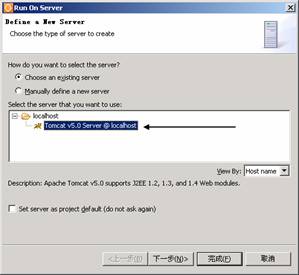
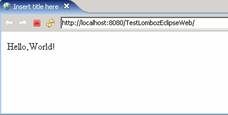
圖4.51 選擇要運行的服務器 圖4.52 運行工程
在該瀏覽器中,訪問地址是http://localhost:8080/TestLombozEclipseWeb/���,即訪問的是這里創建的工程。因為該工程默認index.jsp為主頁,因此訪問到的實際是index.jsp文件�����。從圖4.52中可以看出�����,在該瀏覽器中輸出了index.jsp中的<body>標簽之間的字符串Hello,World!�����。
五、用Lomboz for Eclipse3.2構建J2EE項目
下面介紹如何在Lomboz for Eclipse3.2中構建J2EE工程并運行工程。本實例中Eclipse版本為3.2�����,采用Tomcat5.0.28作服務器�����。
1 建立服務器
(1)打開Eclipse 3.2��,單擊【File】|【New】|【Other】命令��,彈出【New】對話框,如圖5.11所示。
(2)單擊【Server】選項,然后單擊【下一步】按鈕,彈出New Server對話框�����,如圖5.11和5.12所示�����。
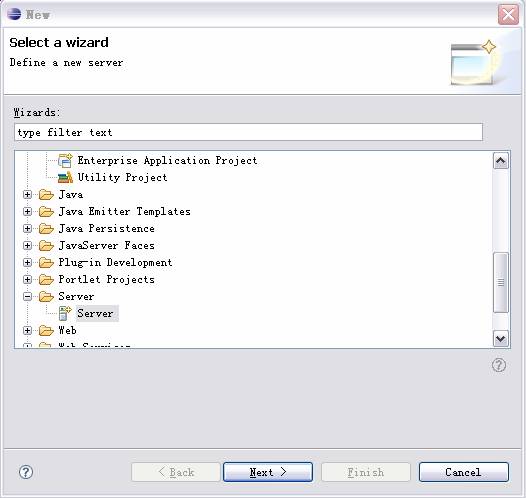
圖5.11 新建服務器
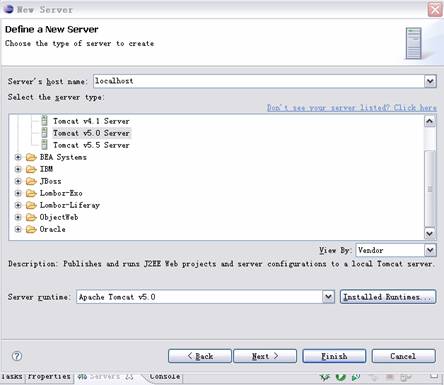
圖5.12新建服務器
(3)在圖5.12中���,提供了很多服務器供選擇���,本實例要使用Tomcat5.0.28作服務器���,因此選擇圖中箭頭所指的【Tomcat v5.0 Server】選項���。單擊【Finish】按鈕�����,完成服務器的建立�����。
2 開啟Tomcat服務器
在Eclipse平臺中開啟服務器有如下幾個步驟���。
(1)完成建立服務器的操作以后��,在Eclipse控制臺下方多出一個Servers欄,如圖5.21所示�����。
(2)在圖5.21 中�����,服務器Tomcat v5.0
Server的狀態是關閉的�����。同時,可以在Eclipse Package Explore中看到���,多了一個Servers文件夾,展開該文件夾�����,如圖5.22所示���。

圖5.21 Servers欄

圖5.22 Servers文件夾
請大家對比一下���,在Eclipse3.2與Lomboz Eclipse中Servers文件夾的區別�����,在Eclipse3.2中沒有settings文件夾了。
(3)右擊【Tomcat v5.0 Server】選項��,會彈出一個新的菜單���。
(4)在彈出的菜單中單擊【Start】按鈕�����,在Eclipse的控制臺中可以看見Tomcat服務器啟動的字幕�����。當Tomcat啟動完畢以后�����,在圖5.21中的服務器Server
v5.0 Server的關閉狀態改變為Started,如圖5.23所示�����。

圖5.23 啟動以后的服務器
3 新建一個Web工程
現在開始創建Web工程��。
(1)單擊【File】|【New】|【Project】命令���,彈出【New Project】對話框��,如圖5.31所示。
(2)單擊【Enterprise Application Project】選項���,然后單擊【Next】按鈕�����,會彈出如圖5.32所示的對話框���。
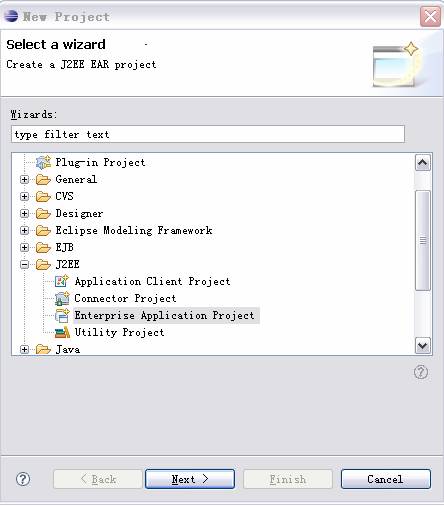
圖5.31 新建Web工程
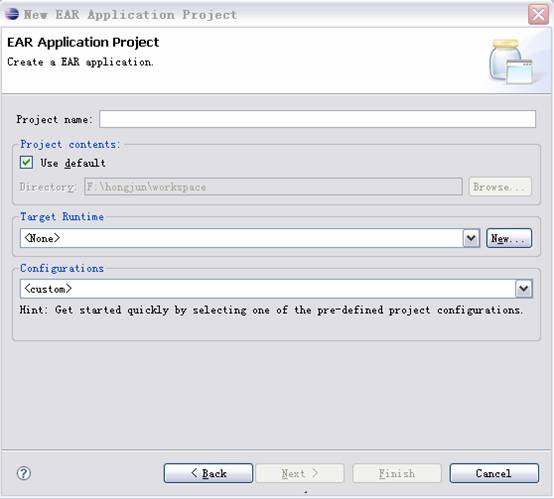
圖5.32 填寫Web工程名